Sửa nhanh lỗi MathType không gõ được chữ, số hoặc ký tự

Lỗi MathType không gõ được là một trong những sự cố gây ức chế nhất với người dùng khi đang soạn thảo công thức toán học. Khi MathType không gõ được chữ, số hay ký tự, mọi thao tác đều trở nên gián đoạn và phiền toái. Hãy khám phá giải pháp tối ưu giúp bạn xử lý vấn đề một cách triệt để ngay bên dưới!
Nguyên nhân phổ biến khiến MathType không gõ được
MathType mang đến giải pháp viết công thức toán học chuyên nghiệp, nhưng đôi khi người dùng gặp phải lỗi không gõ được ký tự. Cùng điểm qua những lý do thường gặp gây ra tình trạng này và giải pháp xử lý tối ưu.
Sai chế độ gõ trong MathType
MathType sử dụng hai chế độ là Math và Text để nhập liệu. Nếu bạn đang ở chế độ Math nhưng lại nhập ký tự chữ hoặc ngược lại, phần mềm sẽ không cho hiển thị.

Đây là một nguyên nhân điển hình gây lỗi MathType không gõ được chữ hoặc số. Bạn nên kiểm tra biểu tượng chế độ trên thanh công cụ và chuyển sang chế độ phù hợp với nội dung cần nhập.
Lỗi bộ gõ tiếng Việt
Bộ gõ tiếng Việt như Unikey hoặc EVkey có thể gây xung đột với MathType. Khi bật chế độ gõ tiếng Việt, MathType có thể không nhận đúng ký tự, gây lỗi MathType không gõ được chữ.

Hãy tạm thời tắt Unikey hoặc chuyển sang chế độ tiếng Anh (CTRL + SHIFT) để thử lại. Ngoài ra, hãy kiểm tra bảng mã và loại bỏ chế độ gõ tắt hoặc kiểm tra chính tả đang bật.
Lỗi font chữ
Font không tương thích hoặc bị lỗi có thể khiến ký tự nhập vào không hiển thị. Một số font không hỗ trợ ký tự đặc biệt sẽ gây lỗi MathType không gõ được.

Hãy sử dụng các font chuẩn như Cambria Math, Times New Roman hoặc Arial Unicode MS. Bạn cũng có thể vào phần Preferences của MathType để thiết lập lại font mặc định cho các nội dung toán học và văn bản.
MathType hoặc Microsoft bị lỗi
Nếu phần mềm MathType hoặc Word bị lỗi, bạn có thể gặp tình trạng không gõ được ký tự. Tình trạng này thường bắt nguồn từ việc nâng cấp hệ thống hoặc thiếu tệp hỗ trợ khi cài đặt ứng dụng.

Đây là lý do phổ biến khiến xảy ra lỗi MathType không gõ được. Bạn nên thử khởi động lại máy, kiểm tra Add-in trong Word hoặc cài lại MathType phiên bản mới nhất.
Vấn đề bàn phím hoặc hệ điều hành
Bàn phím bị liệt phím, driver lỗi hoặc hệ điều hành không nhận diện đúng thiết bị cũng gây ảnh hưởng đến MathType. Dù phần mềm hoạt động bình thường, bạn vẫn có thể gặp lỗi

Lỗi MathType không gõ được do phần cứng. Hãy thử thay bàn phím khác, gõ thử trong Notepad để kiểm tra. Ngoài ra, cập nhật hoặc cài lại driver bàn phím cũng là phương án nên thực hiện.
Hướng dẫn nhanh cách sửa lỗi MathType không gõ được
MathType đôi khi gặp lỗi không gõ được dù phần mềm vẫn mở bình thường, gây gián đoạn trong quá trình soạn thảo. Dưới đây là hướng dẫn nhanh giúp bạn khắc phục lỗi này một cách hiệu quả mà không mất quá nhiều thời gian.
Cách 1: Kiểm tra và chuyển đổi chế độ gõ
Chế độ gõ là nguyên nhân phổ biến dẫn đến lỗi MathType không gõ được chữ hoặc số. Nếu bạn đang ở chế độ Math và cố gõ văn bản, phần mềm sẽ không phản hồi.

Hãy kiểm tra biểu tượng trên thanh công cụ MathType để xác định chế độ hiện tại. Nhấn tổ hợp phím chuyển đổi (Ctrl + Shift + E hoặc Ctrl + +) để chuyển đổi giữa chế độ Math và Text phù hợp với nội dung cần gõ.
Nếu bạn thường xuyên sử dụng phần mềm soạn thảo công thức như MathType, một chiếc laptop có hiệu năng ổn định sẽ giúp công việc diễn ra mượt mà hơn. Những dòng máy có cấu hình phù hợp sẽ hạn chế tối đa tình trạng xung đột phần mềm hay lỗi khi gõ ký tự. Tham khảo ngay các mẫu laptop bên dưới để chọn cho mình thiết bị hỗ trợ làm việc hiệu quả hơn.
[Product_Listing categoryid="380" propertyid="" customlink="https://cellphones.com.vn/laptop.html" title="Danh sách Laptop đang được quan tâm nhiều tại CellphoneS"]
Cách 2: Kiểm tra và tối ưu hóa bộ gõ tiếng Việt
Bộ gõ tiếng Việt như Unikey có thể gây xung đột, dẫn đến lỗi MathType không gõ được nếu cấu hình sai. Bạn nên chuyển Unikey sang chế độ tiếng Anh bằng tổ hợp phím CTRL + SHIFT.

Đồng thời, tắt các tính năng như kiểm tra chính tả và gõ tắt để tránh phát sinh lỗi. Ngoài ra, hãy đảm bảo sử dụng bảng mã Unicode chuẩn để MathType nhận diện đúng ký tự khi nhập liệu.
Cách 3: Kiểm tra và điều chỉnh font chữ trong MathType
Font chữ không tương thích hoặc bị lỗi có thể là nguyên nhân gây lỗi MathType không gõ được. Truy cập vào menu Style → Define → Primary Font để thay đổi font đang dùng.

Bạn nên sử dụng font tiêu chuẩn như Cambria Math hoặc Arial Unicode MS. Tránh sử dụng các font lạ hoặc font không hỗ trợ Unicode để đảm bảo hiển thị và nhập liệu ổn định trong MathType.
Cách 4: Kiểm tra cài đặt MathType trong Word
Nếu lỗi MathType không gõ được chỉ xuất hiện khi dùng trong Word, có thể do Add-in bị vô hiệu hóa. Vào File → Options → Add-ins và kiểm tra xem MathType đang ở trạng thái hoạt động hay không.

Nếu Add-in bị tắt, hãy bật lại hoặc cài đặt lại MathType để khắc phục. Cũng nên cập nhật cả MathType lẫn Word để đảm bảo tính tương thích và giảm thiểu xung đột phần mềm.
Các lưu ý quan trọng để tránh lỗi không gõ được trong MathType
Để sử dụng MathType ổn định và tránh gặp lỗi không gõ được, người dùng cần chú ý đến một số yếu tố trong quá trình cài đặt và sử dụng. Một vài lưu ý dưới đây sẽ giúp bạn ngăn ngừa sự cố ngay từ đầu một cách thông minh và hiệu quả.
Hiểu rõ và sử dụng đúng chế độ gõ
MathType yêu cầu người dùng chuyển đổi linh hoạt giữa chế độ Math và Text. Nếu dùng sai, bạn sẽ gặp lỗi MathType không gõ được các ký tự cần thiết.

Luôn để ý biểu tượng chế độ trên giao diện và thay đổi phù hợp với nội dung cần nhập. Việc hiểu và làm chủ hai chế độ này sẽ giúp bạn làm việc với MathType nhanh chóng và chính xác hơn.
Cấu hình đúng bộ gõ tiếng Việt và font chữ
Việc sử dụng bảng mã không phù hợp hoặc bật chế độ gõ tiếng Việt khi dùng MathType dễ gây lỗi. Tình trạng lỗi MathType không gõ được thường xuất phát từ cấu hình sai bộ gõ hoặc chọn font chữ không tương thích.

Hãy dùng font chuẩn như Cambria Math và tắt chế độ kiểm tra chính tả trong Unikey. Điều này giúp MathType vận hành ổn định và hỗ trợ gõ công thức tốt hơn.
Cập nhật MathType và Microsoft Word định kỳ
Phiên bản phần mềm cũ dễ gây lỗi và xung đột khi làm việc. Việc cập nhật MathType và Word thường xuyên giúp hạn chế lỗi MathType không gõ được do không tương thích hoặc lỗi bảo mật.

Kiểm tra cập nhật từ trang chủ hoặc bật chế độ cập nhật tự động. Giải pháp này giúp hạn chế gián đoạn và tối ưu hóa khả năng xử lý của phần mềm trong suốt quá trình sử dụng
Kiểm tra tích hợp Add-in MathType trong Word
Add-in là cầu nối giúp MathType hoạt động mượt mà trong Word, nếu bị lỗi sẽ gây ảnh hưởng đến quá trình nhập công thức. Một trong những nguyên nhân phổ biến gây lỗi MathType không gõ được là do Add-in bị tắt hoặc vô hiệu hóa sau khi cập nhật phần mềm.

Hãy truy cập Word → File → Options → Add-ins và đảm bảo MathType đang ở trạng thái “Active”. Nếu không, hãy bật lại hoặc cài lại Add-in để khôi phục chức năng như ban đầu.
Việc phần mềm MathType không gõ được có thể xuất phát từ những nguyên nhân đơn giản nhưng lại gây ảnh hưởng lớn đến công việc học tập và giáo dục, giảng dạy. Sau khi xử lý triệt để lỗi MathType không gõ được, bạn sẽ lấy lại được sự trôi chảy trong quá trình nhập liệu. Đừng quên lưu lại bài viết này và theo dõi thêm nhiều mẹo hay khác từ Sforum!
Đọc các bài viết khác: Ứng dụng/phần mềm



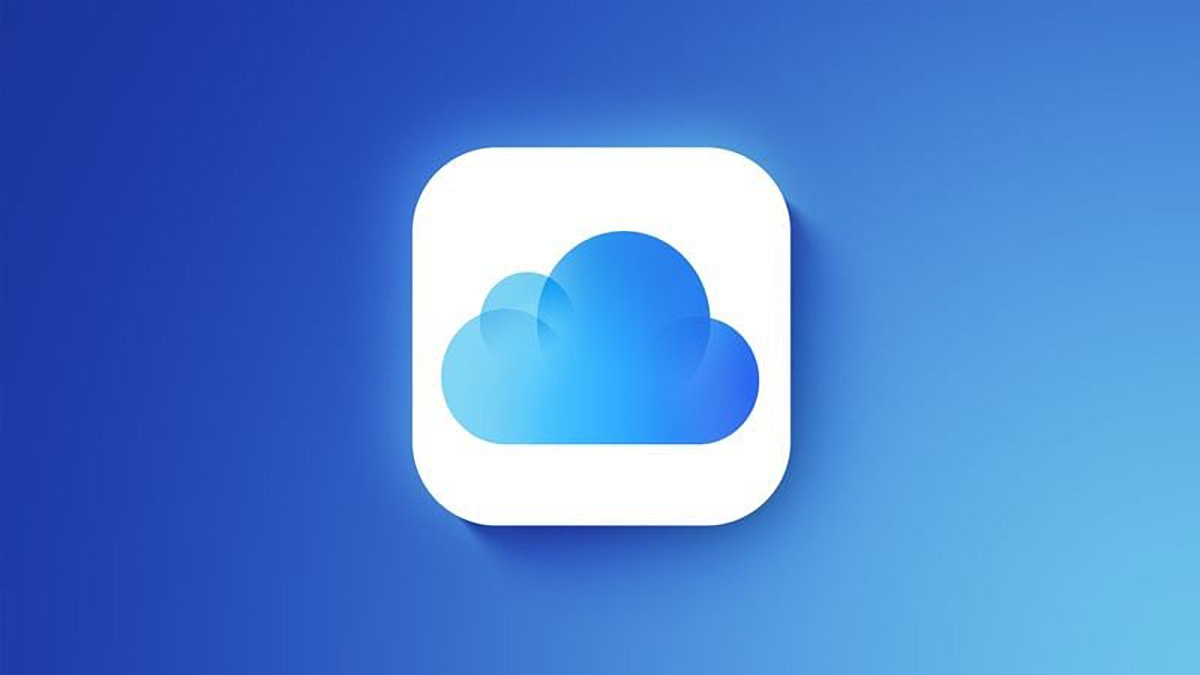

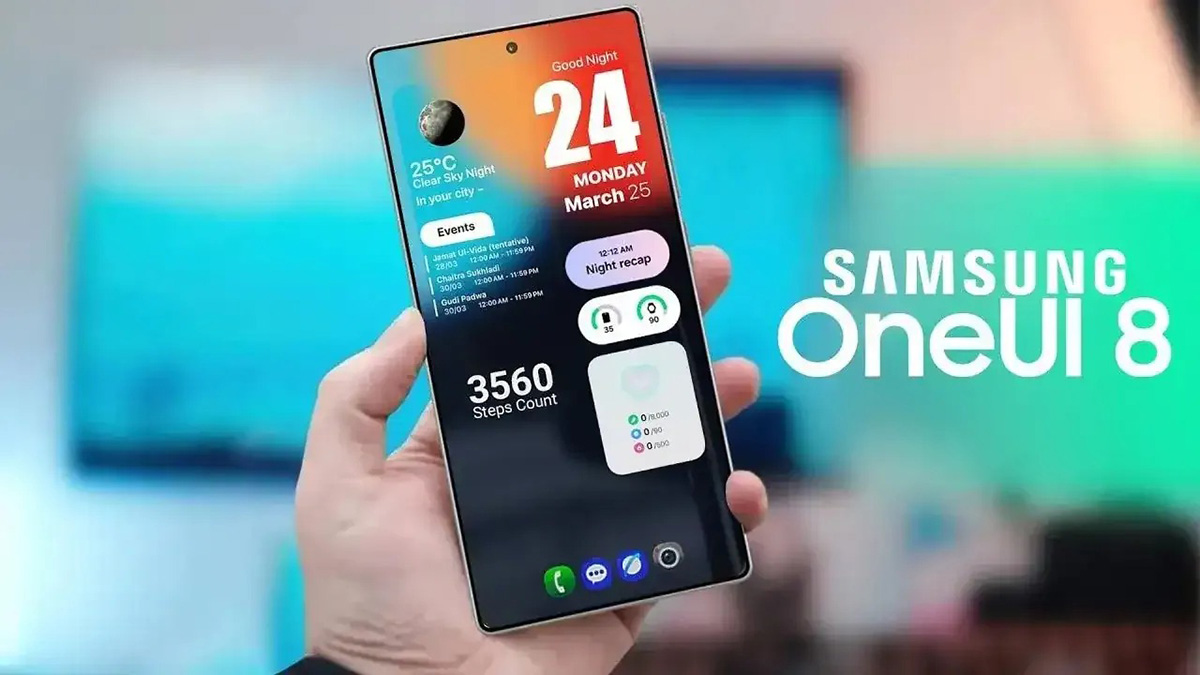


Bình luận (0)